Включив эту функцию, ваше приложение iOS Messages в основном будет иметь два почтовых ящика: люди в вашем списке контактов и в основном все остальные, которые не входят в ваш список контактов на iPhone или iPad.
Как включить контакты и неизвестную сортировку отправителей в сообщениях iOS
- Откройте приложение «Настройки» и перейдите к «Сообщения»
- Найдите опцию «Фильтр неизвестных отправителей» и переведите ее в положение «Вкл.» — обратите внимание на следующее сообщение, которое далее объясняет эту функцию: «Отключить уведомления для iMessages у людей, которые не находятся в ваших контактах, и сортировать их в отдельный список».
- Вернитесь в приложение «Сообщения», чтобы найти два входящих сообщения: «Контакты и SMS» и «Неизвестные отправители» — это отсортировано автоматически, нажмите на любой вкладке, чтобы выбрать это сообщение в папке «Входящие»
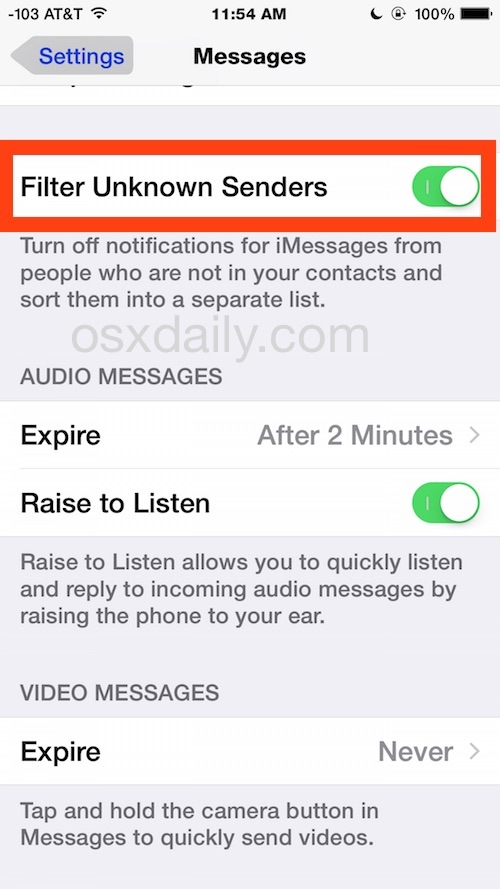
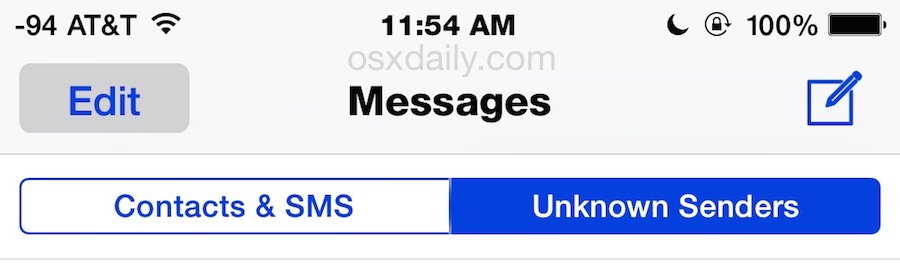
Поскольку это также отключает уведомления от сообщений, которые поступают от людей, которые не входят в список ваших контактов, это препятствует вам войти в режим Do Not Disturb или с помощью переключателя Mute, если вы просто не хотите, чтобы вас беспокоили другие сообщения.
Любой, кто находится в списке «Неизвестные отправители», не будет вызывать стандартное уведомление на вашем устройстве и больше не будет входить в ваш основной почтовый ящик:
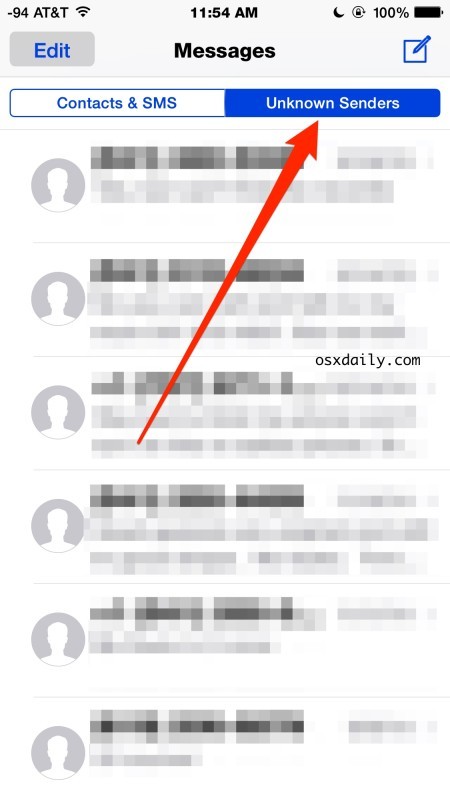
Обратите внимание, что в настройке упоминается, что iMessages отфильтровываются, но по моему опыту попадают в поле «Неизвестные отправители», в которое входят тексты SMS, а не только пользователи iMessage.
Отключение этой функции не приведет к удалению каких-либо сообщений, она просто снова объединит входящие сообщения в одно и то же приложение приложений сообщений по умолчанию.
Это работает одинаково на всех устройствах iOS, но, скорее всего, это будет гораздо более полезно на iPhone, где люди, как правило, получают большую часть своих сообщений. Для функции фильтрации требуется самая последняя версия iOS, более старые версии не поддерживают приложение «Неизвестный отправитель» в приложении «Сообщения».










